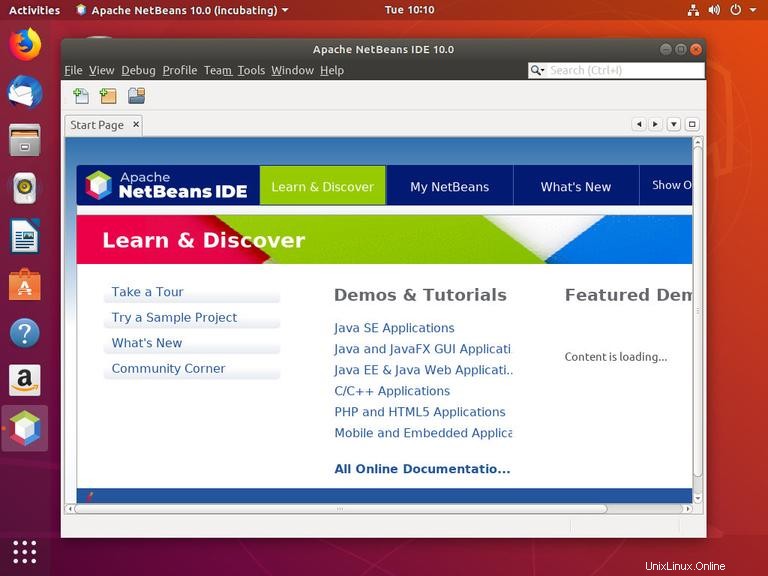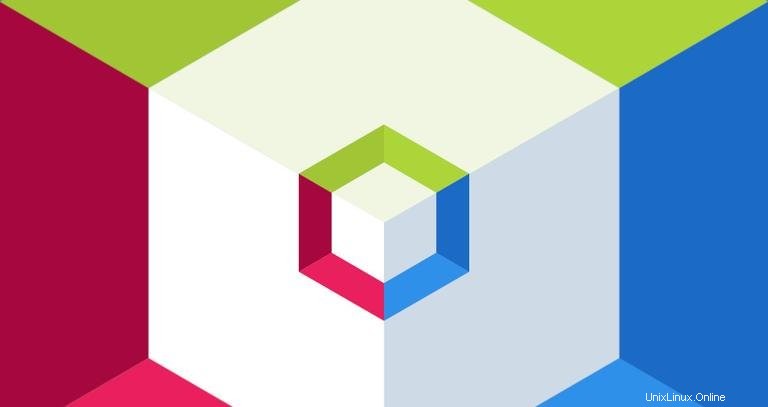
Netbeansis adalah IDE lintas platform berfitur lengkap yang membantu Anda membangun aplikasi di Java, PHP, dan banyak bahasa lainnya.
Ini memiliki dukungan debugging bawaan, Gitcontrol tertanam, mengintegrasikan alat otomatisasi build utama seperti Maven, Ant, dan Gradle, penyorotan sintaks, pembuat kode, templat kode, pemfaktoran ulang kode, dan kemampuan navigasi yang kaya.
Netbeans dapat diperluas melalui plugin dan memiliki API yang terdokumentasi dengan baik. Ini juga dapat digunakan untuk pengembangan dalam bahasa pemrograman lain seperti C/C++, Groovy, Javadoc, JavaScript, dan lainnya.
Tutorial ini menjelaskan cara menginstal Netbeans IDE di Ubuntu 18.04. Instruksi yang sama berlaku untuk Ubuntu 16.04 dan semua distribusi berbasis Ubuntu, termasuk Kubuntu, Linux Mint, dan Elementary OS.
Prasyarat #
Anda harus masuk sebagai pengguna dengan akses sudo untuk dapat menginstal paket pada sistem Ubuntu Anda.
Menginstal Java OpenJDK #
Netbeans membutuhkan Java versi 8 atau lebih tinggi untuk diinstal ke sistem Anda.
Kami akan menginstal OpenJDK 8. Instalasi cukup sederhana, mulailah dengan memperbarui indeks paket:
sudo apt updateInstal paket OpenJDK8 dengan mengetik:
sudo apt install openjdk-8-jdkVerifikasi instalasi dengan mengetikkan perintah berikut yang akan mencetak versi Java:
java -versionOutputnya akan terlihat seperti ini:
openjdk version "1.8.0_191"
OpenJDK Runtime Environment (build 1.8.0_191-8u191-b12-2ubuntu0.18.04.1-b12)
OpenJDK 64-Bit Server VM (build 25.191-b12, mixed mode)
Menginstal Netbeans IDE #
Pada saat penulisan artikel ini, Netbeans versi stabil terbaru adalah versi 10.0. Cara termudah untuk menginstal Netbeans di Ubuntu 18.04 adalah dengan menggunakan sistem snappypackaging.
Untuk mengunduh dan menginstal paket snap Netbeans, buka terminal Anda menggunakan Ctrl+Alt+T pintasan keyboard dan ketik:
sudo snap install netbeans --classicProsesnya mungkin memakan waktu lama tergantung pada kecepatan koneksi Anda. Pada instalasi yang berhasil, Anda akan melihat output berikut:
netbeans 10.0 from 'apache-netbeans' installed
Itu dia. Netbeans IDE telah diinstal pada desktop Ubuntu Anda.
Memulai Netbeans IDE #
Sekarang setelah Netbeans terinstal di sistem Ubuntu Anda, Anda dapat memulainya dengan mengetik netbeans di terminal Anda atau dengan mengklik ikon Netbeans (Activities -> Netbeans ):
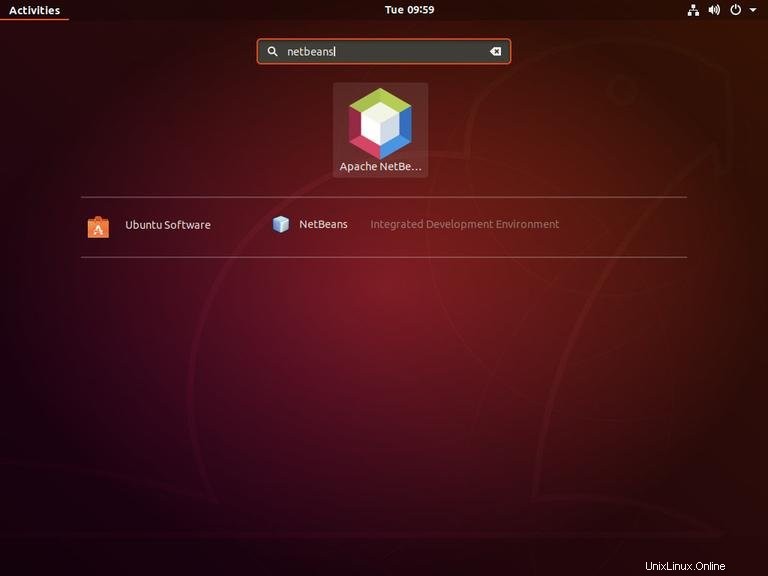
Setelah Netbeans IDE dimuat, Anda akan disajikan halaman Awal: